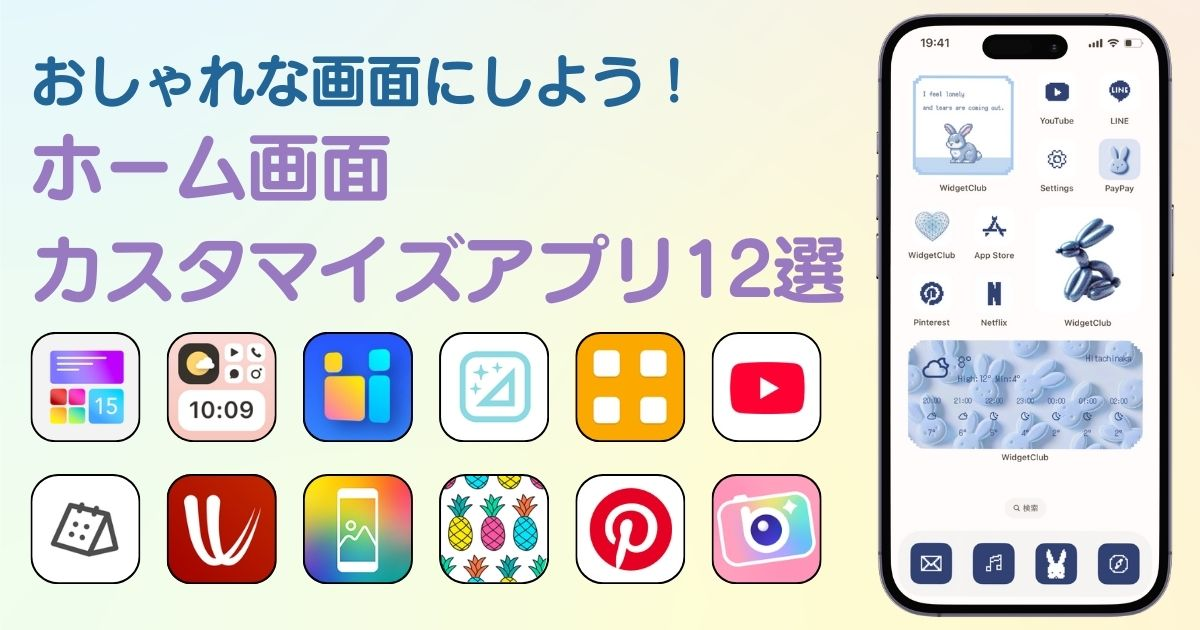
目次

ホーム画面をおしゃれにカスタマイズするには専用のアプリが必要!着せ替え素材も全部揃う着せ替えアプリの決定版はこれ!
無料でホーム画面をカスタマイズできるアプリを50個試し、厳選した12個を紹介します。 ホーム画面を一気に変えられるものから、アプリアイコンをカスタマイズすることに特化したものなど、目的に特化して選ぶのがおすすめ。どのアプリをダウンロードすべきかを考える参考にしてください!
今回は「ホーム画面を一気にカスタマイズできるアプリ」「アプリアイコン」「壁紙」「ウィジェット」と目的別におすすめのアプリを紹介します。
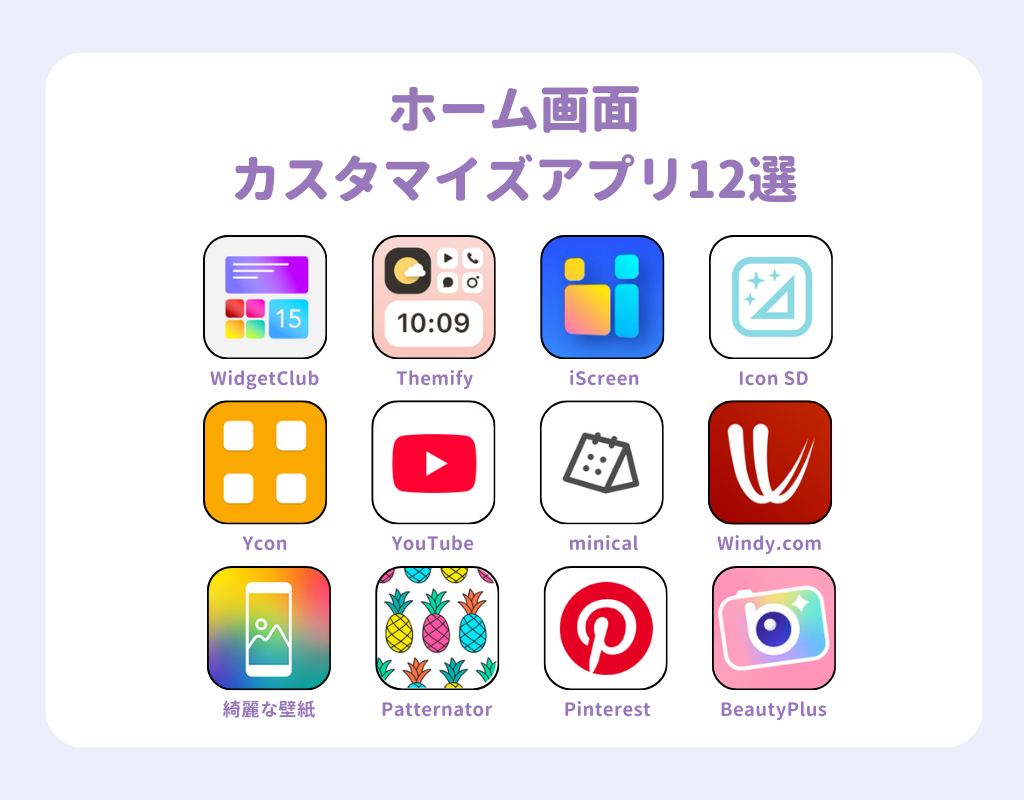
また、以下の観点から4段階評価でランキングにしたので、参考にしてください🔍
こだわり抜いたデザインでおしゃれなホーム画面をカスタマイズするならWidgetClubが一番おすすめ!WidgetClubなら、ホーム画面の壁紙・アプリアイコン・ウィジェットのカスタマイズをこのアプリ一つで完結できます。
ウィジェットやアプリアイコンに自分の好きな写真を設定することもできるので、推し活やカップルにもピッタリ💞 自分だけの理想のホーム画面を作りたい方におすすめです。
使い方も簡単で、5〜10分で操作もマスターできます。無料で気軽に始められますが、天気や音楽ウィジェットなど、よりおしゃれさを追求するなら有料プランがおすすめ!
壁紙・アイコン・ウィジェットまで一括カスタマイズできる。無料のデザインも豊富!日本語対応で初心者にも使いやすい。
特殊ウィジェットは有料プランへの加入が必要。
WIdgetClubを利用した詳しいカスタマイズ方法は以下をチェック👇
おしゃれで統一感のあるホーム画面にカスタマイズ!Themifyも簡単にホーム画面を一括でカスタマイズすることができます。アメリカ発のアプリなので、シックでアメリカンなテイストが好きな方にぴったり。
「カテゴリーやテーマ」からコンテンツをダウンロードすれば、統一感のあるおしゃれなホーム画面に早変わり!広告を見ることで無料で利用することができますが、より機能的なウィジェットやおしゃれなカスタマイズを利用するなら有料がおすすめです。
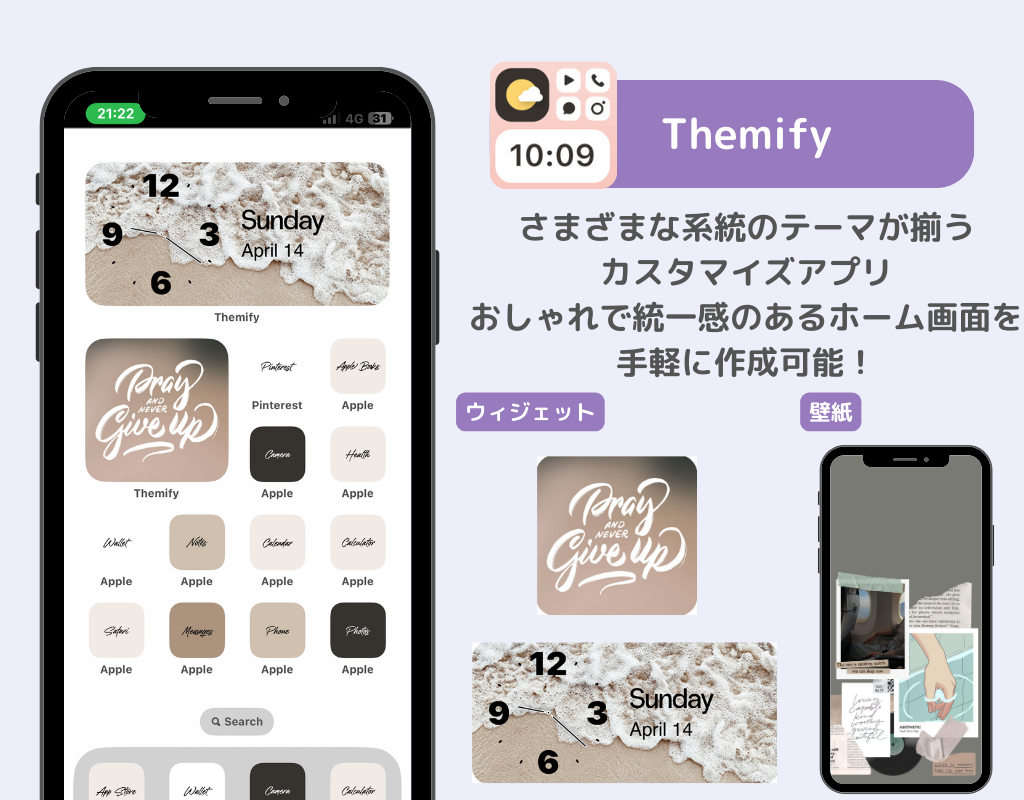
海外風のおしゃれなデザインが多い。テーマ選びが楽しい。
有料版にしないと使えるテーマが限られる。広告表示がやや多め。
iScreenは中国発のアプリで、日本人のテイストにもマッチする可愛くユニークなウィジェットがたくさん揃っています。ホーム画面全体のカスタマイズができる「テーマ」もありますがテーマ数はあまり多くない印象です。
月額制のプランを利用すると、動くウィジェットやキャラクターのデザインテーマも解放されます!無料でも広告を見れば十分使いやすいホーム画面を作成可能なのでご安心を!
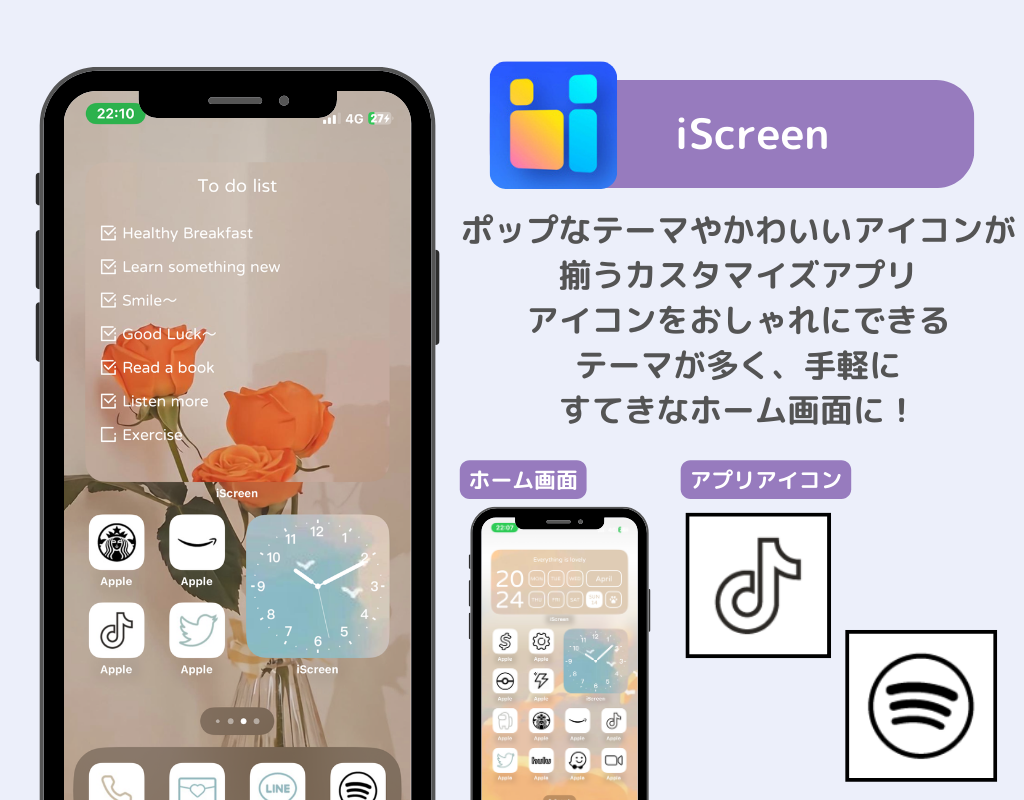
シンプル~ポップまで幅広いテーマ。機能性ウィジェットが充実。
有料プラン推奨の案内が頻繁に出る。ホーム画面全体のカスタマイズは少ない。
透明アイコンが作れるアプリです。編集の自由度が高く、壁紙とアイコンが融合したようなホーム画面を作れます。アイコンを好きな色に変更できるだけでなく透明にもできるため、あえて余白を作って抜け感のあるホーム画面を作成できます。
無料版と有料版がありますが、無料版でも広告を見れば非常に幅広いカスタマイズが可能◎ お気に入りの壁紙に合わせてアイコンをカスタマイズすれば、おしゃれなホーム画面になること間違いなしです!
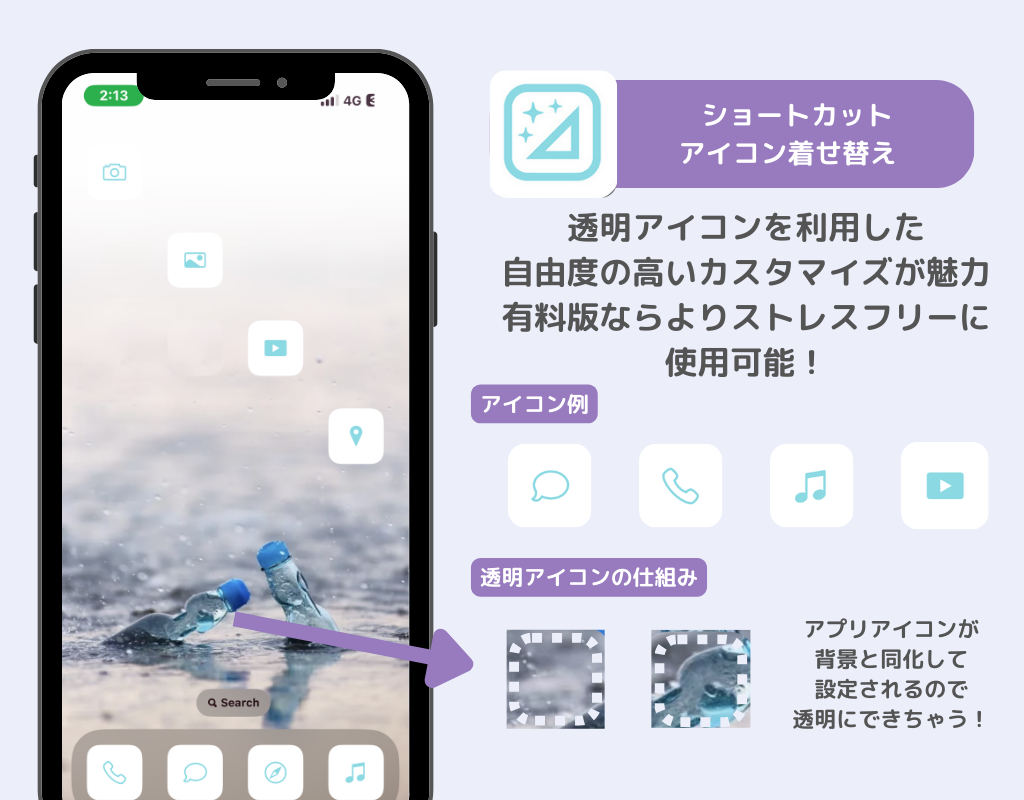
透明アイコンが簡単に作れる。デザイン自由度が高い。
細かい編集には慣れが必要。広告が多め。
アイコンを透明にする詳しい方法は以下からチェック👇
アイコンのカラーやテイストを簡単に変更できるアプリです。iPhoneのホーム画面のスクショを撮影するだけで、簡単にカラーチェンジ。単色以外にグラデーションも選べます。また、背景色にスクショを選択すれば、透明アイコンにもできる◎無料でおしゃれなホーム画面に設定できます🧚 有料版では、保存できるデザイン数が増えますが、無料で十分に活用可能です。
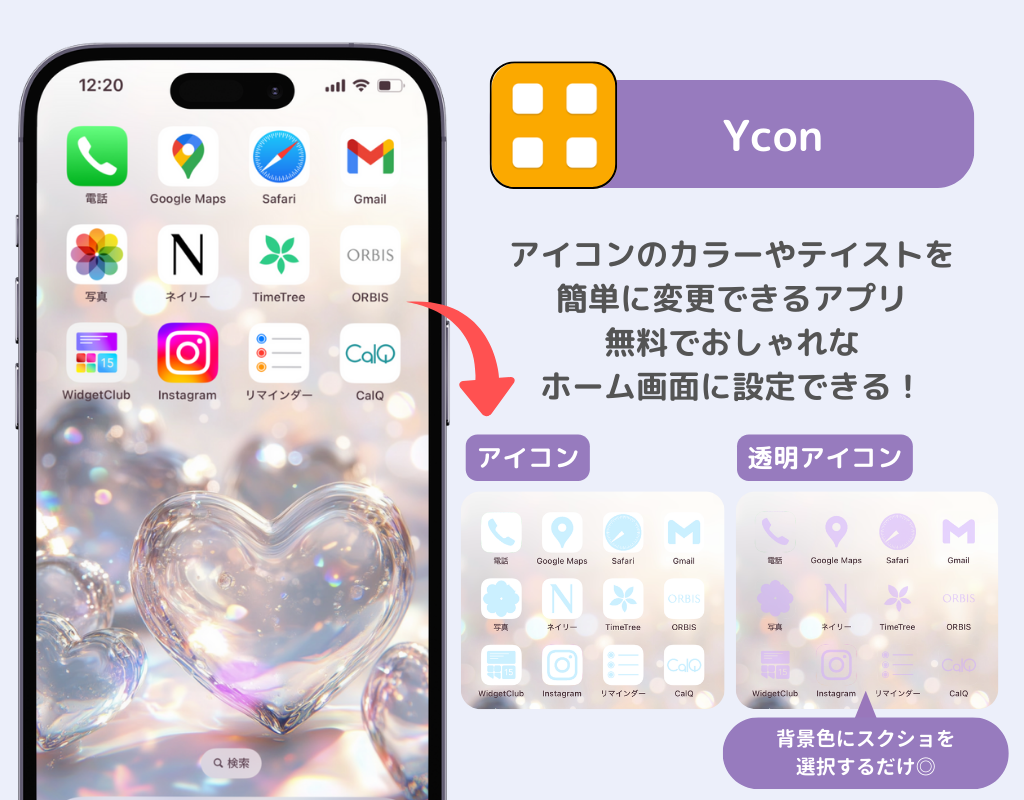
ワンタップでカラー変更できる。グラデーション背景にも対応。
デザイン保存数が制限される(無料版)。
WidgetClubとの併用で、好きなアーティストがあなたのホーム画面に!YouTubeは言わずと知れた動画再生アプリ。実はYouTubeにも、ホーム画面を彩るウィジェット機能が備わっているんです。
YouTubeアプリをインストールしていれば、iPhone、Androidどちらでも一瞬でウィジェットをホーム画面に追加できます。推しやおしゃれなチャンネルを選択すれば、より洗練されたホーム画面ができること間違いなし!
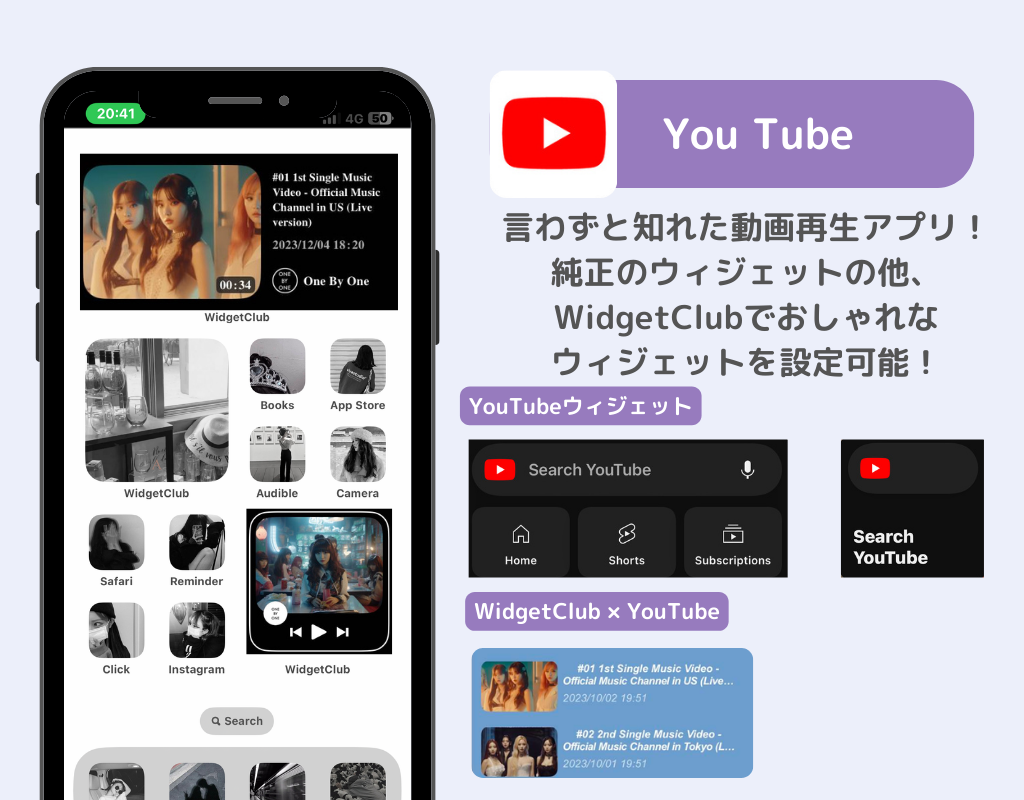
WidgetClubを使えば、推しのチャンネルをウィジェット化できる。操作が直感的。
WidgetClubのYouTubeウィジェットは有料プランのみで利用可能。
シンプルで見やすいデザインが魅力のカレンダーアプリです。予定の管理に特化しており、直感的な操作でスケジュールを素早く登録・確認できる点が特徴です。カラーテーマやフォントが選べて、自分好みにカスタマイズ💞 カラーはウィジェットにも反映されるので、おしゃれなカレンダーウィジェットを設定できます!
基本的なカレンダー機能は無料で利用できますが、選べるカラーテーマやフォントに限りがあるので、よりこだわりたい人は有料プランもおすすめ。
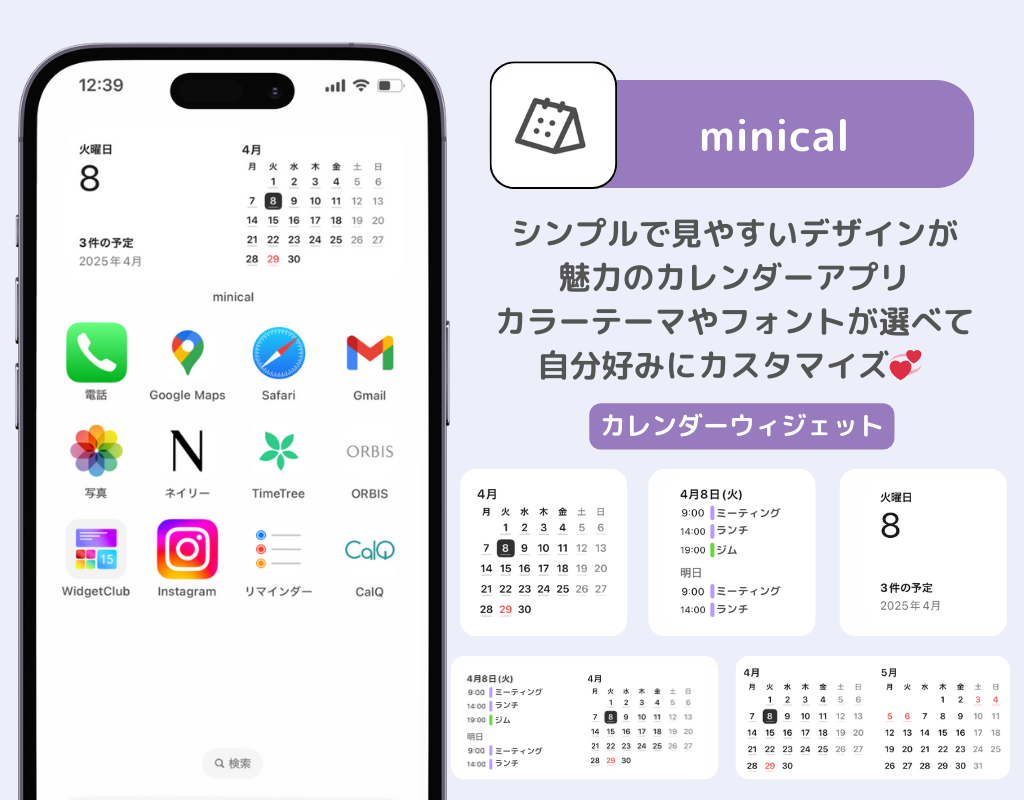
シンプルで使いやすいカレンダー。カラー・フォント変更可能。
フリープランだとカラーテーマが少ない。
風や雨、気温などの天気情報を美しいアニメーションで確認できるアプリです。世界中の天気予測データをもとに、リアルタイムで細かな天候の変化を把握できるのが大きな魅力。ウィジェットも美しいグラフィックでおしゃれな雰囲気に◎ ウィジェットには無料版と有料版がありますが、有料版ではより高精度の予報がチェックできるように。無料版のウィジェットでも十分活用できます⛅️
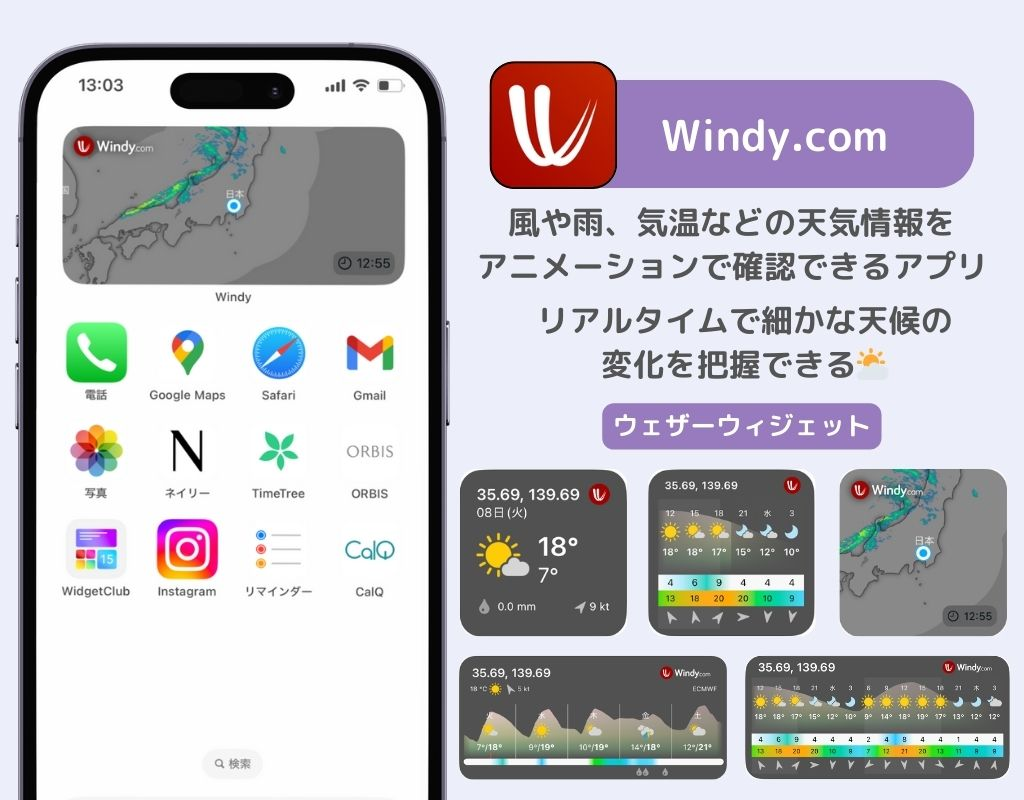
天気情報が美しく表示される。リアルタイムデータが豊富。
高精度データは有料プランが必要。
4K最高画質の美しい壁紙を手に入れられる!綺麗な壁紙は、最高品質を誇る「4K画像」の壁紙を保存できるアプリ。とにかく画質がきれいな点が特徴。日常風景や自然風景を収めた画像が多く、ハイクオリティな壁紙をゲットできます!
直感的に操作できるため、ダウンロードに困ったり面倒な手続きが必要になったりは一切ありません。アプリには広告を一時停止する機能まで備わっているため、ストレスフリーに利用できる◎美しくて、おしゃれな壁紙を求めている人におすすめ。
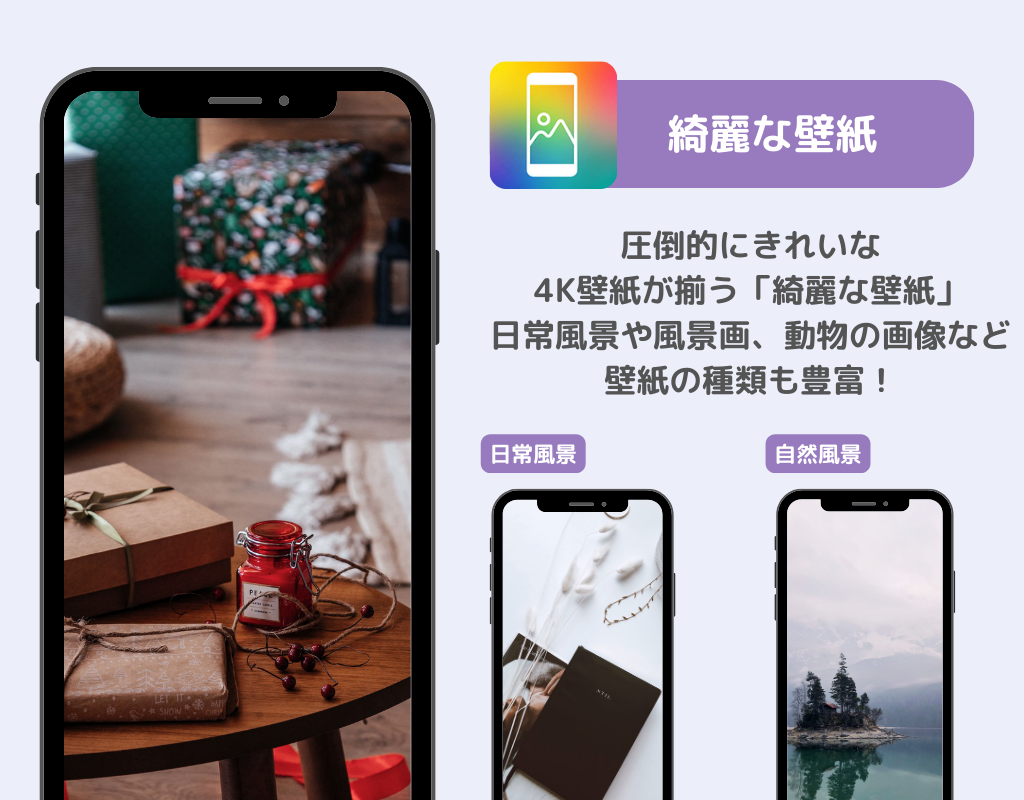
4K高画質の壁紙が揃う。広告が少なめで快適。
ジャンルがやや限られている。
お気に入り画像を切り抜いて自分だけのポップな壁紙を作成!Patternatorは切り抜いた写真を使っ独自のパターンデザインを作成できる◎アプリ内のステッカーや自分の好きな画像を素材として使えて、配置パターンやサイズ、角度、背景色などを自由に調整できます。ロゴやマークを使えばシックな印象の壁紙も作れちゃいます!
基本機能は無料で利用できますが、有料版にアップグレードすると、高解像度での保存や透かしの削除、GIF形式でのアニメーション保存など、追加の機能が解放されます。「操作が簡単で、すぐに自分好みの壁紙を作成できる」と高評価🙌🏻 使いやすさとデザインの多様性が高く評価されています。
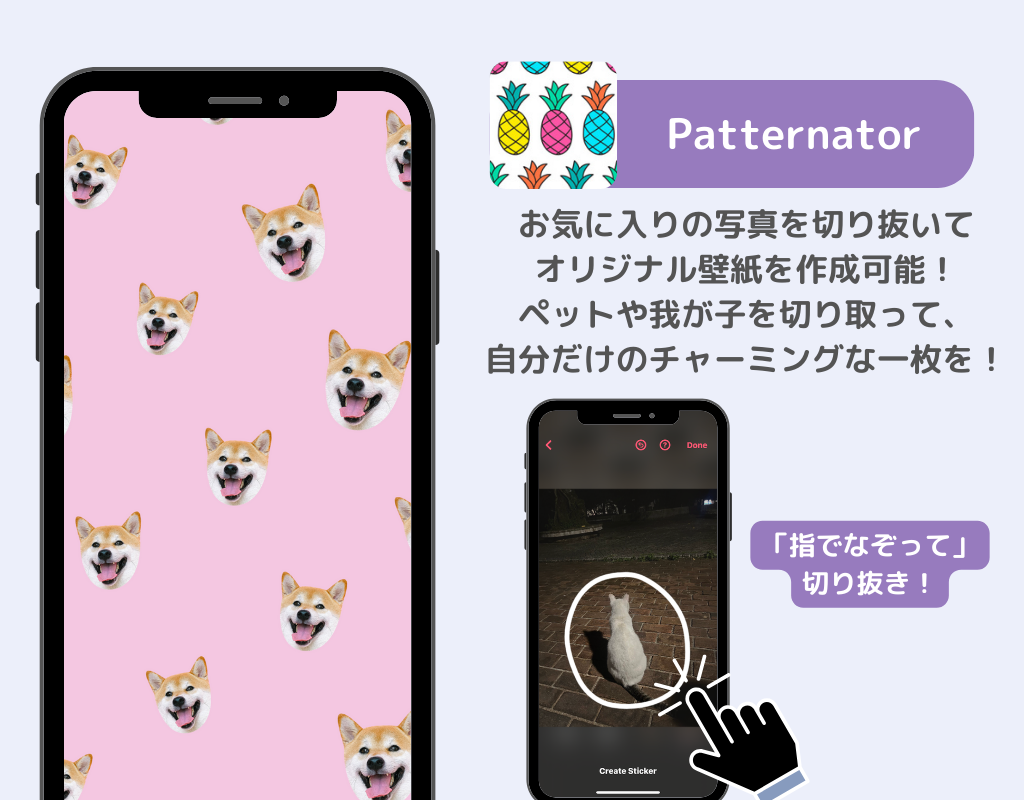
写真から簡単にパターン壁紙を作成。自由度が高い。
高解像度保存には有料版が必要。
インスピレーションあふれる画像が揃った画像共有アプリPinterestはおしゃれな画像が多く揃っているアプリ。無料で利用でき、無数の画像から気に入った画像を保存できます。気に入った画像を保存し、壁紙として利用すればそれだけで一気にホーム画面がおしゃれに!
WidgetClubやThemifyと組み合わせて利用すれば、おしゃれな画像をアイコンやウィジェットにも設定できます。まずは「壁紙」と検索するのがおすすめ💞
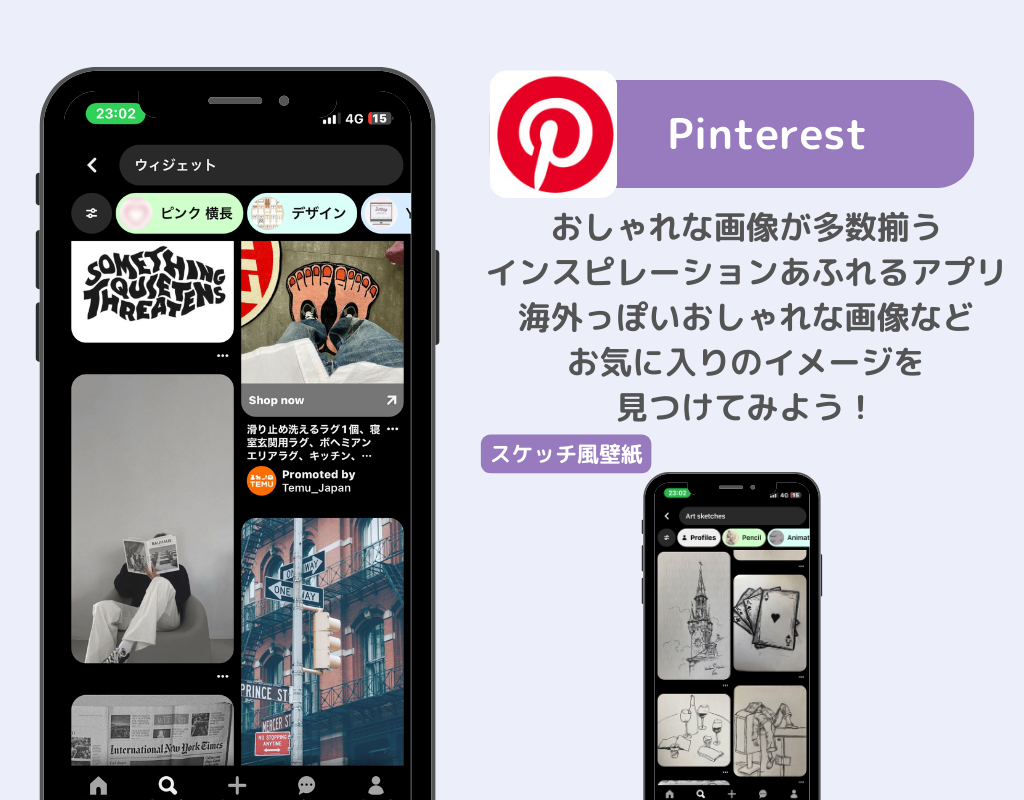
センスの良い壁紙画像が豊富。完全無料。
無断転載すると、著作権違反にあたるので要注意。
お気に入りの画像をさらに自分好みにアレンジ!BeautyPlusは、写真の撮影や編集に特化した「美容系カメラアプリ」として大人気!ですが、お気に入り写真をデコレーションしたり、テンプレートでアレンジして壁紙作成としても優秀🙌 基本機能は無料で利用可能で、有料プランでは600種類以上の機能、フィルターやスタンプなどが使えるようになります。
特にWidgetClubやThemify、iScreenなど、ウィジェットやアイコンをカスタマイズできるアプリと組み合わせるのがおすすめ!より自分好みのホーム画面に🧚
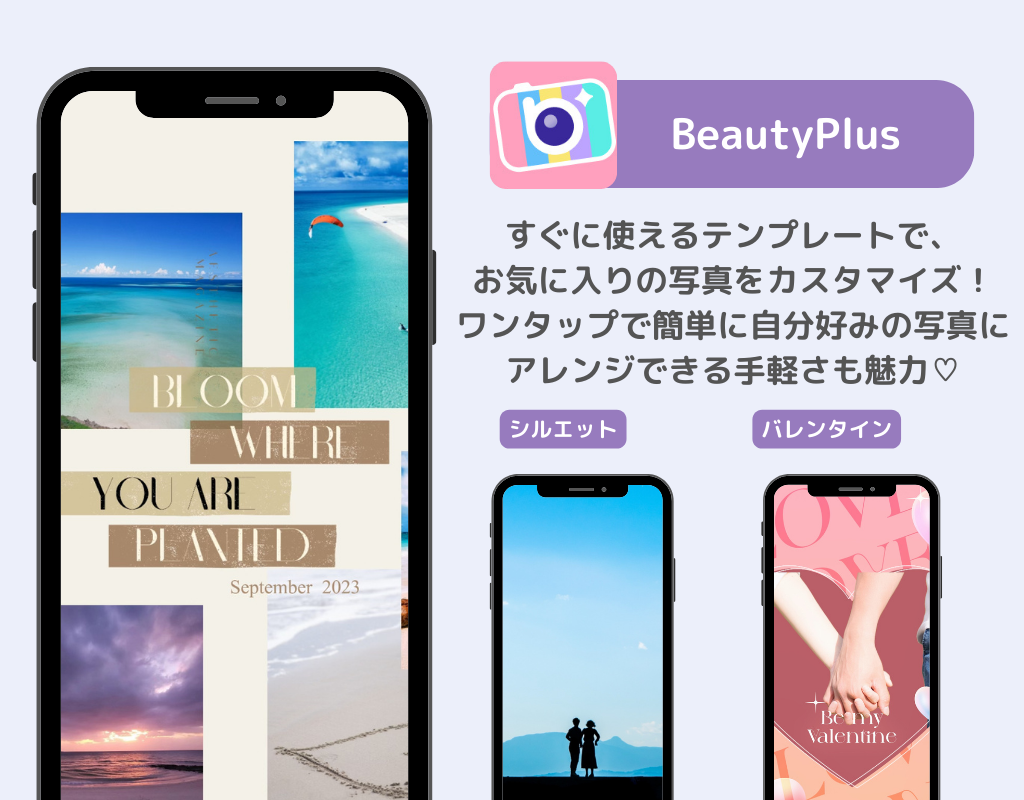
編集機能が豊富。壁紙作成にも使える。
広告や課金案内がやや多い。
最後に、ホーム画面をカスタマイズした方によくある質問に回答していきます!
・ホーム画面を一気におしゃれにするには?
・ホーム画面は無料でおしゃれにできる?
おすすめのアプリは「WidgetClub」です。壁紙からウィジェット、アプリアイコンまで一括でカスタマイズできます!テーマやテンプレートも豊富なので、初めてでもおしゃれなホーム画面が簡単に作れます。すべて日本語なので、進めやすい点も◎
今回紹介した10個のアプリはすべて、基本無料で利用できます。一部、有料のテーマやウィジェットなどもありますが、無料の範囲でも十分におしゃれなカスタマイズは可能です。
ここまで、ホーム画面カスタマイズアプリの紹介と、いろいろな設定方法の紹介をさせていただきました。今回紹介した中からお気に入りのカスタマイズアプリを見つけ、自分だけのおしゃれなホーム画面を作りましょう!